V dnešní digitální éře, kdy se internet stal rozsáhlým prostorem s různorodým obsahem, se rodiče často setkávají s výzvou, jak ochránit své děti před potenciálně škodlivým materiálem. Tradiční komerční řešení rodičovské kontroly sice mohou nabízet určitou míru ochrany, ale jejich efektivita se snižuje, pokud jde o specifické nastavení počítačů s operačním systémem Linux.
Naštěstí existuje skvělá alternativa v podobě open-source programu DansGuardian, který slibuje robustní funkce pro rodičovskou kontrolu webového obsahu. Tento systém filtrování webu se vyznačuje flexibilitou a snadnou konfigurací. Na rozdíl od komerčních filtrů, které se spoléhají na pevně dané seznamy zakázaných stránek, DansGuardian umožňuje uživatelům přizpůsobit filtraci podle individuálních potřeb, a tím účinněji chránit děti před nevhodným online obsahem.
Filtrační software DansGuardian je kompatibilní se všemi distribucemi Linuxu. Pro začátečníky je často doporučován Ubuntu. Proto se primárně zaměříme na jeho konfiguraci v rámci tohoto systému. Nicméně, i pokud používáte jinou distribuci, můžete tento návod sledovat a nahlédnout na oficiální webové stránky pro další specifické informace.
Instalace DansGuardian
Pro zahájení instalace otevřete terminál a zadejte následující příkaz:
sudo apt install iptables dansguardian squid
Po instalaci je vhodné aktualizovat systém Ubuntu, čímž zajistíte, že všechny součásti budou používat nejnovější opravy a aktualizace.
sudo apt update sudo apt upgrade -y
Nyní, když má Ubuntu nainstalovány všechny důležité aktualizace a nejnovější verzi DansGuardian, můžeme přistoupit k nastavení systému proxy.
Konfigurace Squid Proxy
Squid je webový caching proxy server, který spolupracuje s DansGuardian na zlepšení filtrování a zrychlení webového provozu. V rámci jeho konfigurace provedeme pouze drobné úpravy nastavení portů. Pomocí nástroje `sed` upravte parametr `http_port`.
sudo sed -i 's/http_port 3128/http_port 3128 transparent/g' /etc/squid/squid.conf
Následně změňte nastavení `always_direct` na „allow all“, opět pomocí nástroje `sed`.
sudo sed -i 's/# always_direct allow local-servers/always_direct allow all/g' /etc/squid/squid.conf
Tím je konfigurace Squid proxy dokončena. Nyní ji můžeme spustit příkazem:
sudo squid start
Konfigurace DansGuardian
S běžícím Squid proxy můžeme přejít k úpravě „seznamů zákazů“ v softwaru pro filtrování. V tomto tutoriálu nebudeme poskytovat konkrétní seznamy zakázaných stránek, adres URL atd., jelikož potřeby každého rodiče se liší. K úpravě těchto konfiguračních souborů použijeme textový editor Nano.
Poznámka: Děti mohou být vynalézavé a hledat způsoby, jak obejít blokace, proto je třeba provést vlastní průzkum a případně využít zkušenosti z fór zaměřených na rodičovství.
Pro úpravu seznamu zakázaných rozšíření v DansGuardian zadejte:
sudo nano /etc/dansguardian/lists/bannedextensionlist
Pro editaci seznamu zakázaných webových stránek použijte:
sudo nano /etc/dansguardian/lists/bannedsitelist
A nakonec, seznam zakázaných adres URL upravíte příkazem:
sudo nano /etc/dansguardian/lists/bannedurllist
Uložte všechny změny pomocí `Ctrl + O` a ukončete Nano pomocí `Ctrl + X`.
DansGuardian může pro filtrování vyžadovat jak doménová jména, tak i IP adresy. IP adresu veřejné webové stránky můžete zjistit pomocí příkazu `ping` v terminálu, například:
ping facebook.com -c1
IP adresa se zobrazí v závorkách.
Další konfigurace DansGuardian
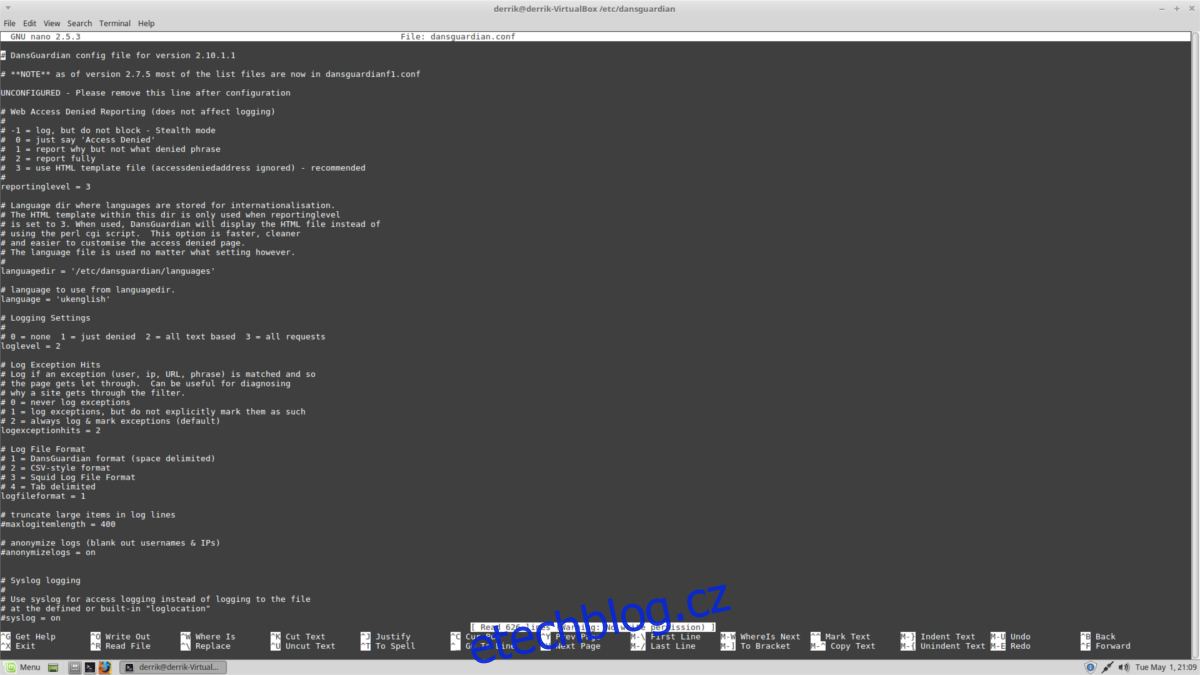
Squid je spuštěn. Zbývá upravit několik dalších nastavení. Nejprve odstraňte „UNCONFIGURED“ z konfiguračního souboru DansGuardian:
sudo sed -i 's/UNCONFIGURED - Please remove this line after configuration/#UNCONFIGURED - Please remove this line after configuration/g' /etc/dansguardian/dansguardian.conf
Dále nastavte volbu `filterip` na IP adresu localhost (127.0.0.1):
sed -i 's/filterip =/filterip = 127.0.0.1/g' /etc/dansguardian/dansguardian.conf
Změňte nastavení démona v konfiguračním souboru pro DansGuardian na „proxy“:
sed -i 's/#daemongroup = 'dansguardian'/daemongroup = 'proxy'/g' /etc/dansguardian/dansguardian.conf
Upravte `accessdeniedaddress` v souboru `dansguardian.conf`, aby odkazoval na správnou URL adresu:
sed -i 's/accessdeniedaddress="https://YOURSERVER.YOURDOMAIN/cgi-bin/dansguardian.pl"/accessdeniedaddress="https://localhost/cgi-bin/dansguardian.pl"/g' /etc/dansguardian/dansguardian.conf
Nyní zablokujeme všechna připojení na počítači, s výjimkou těch, které procházejí přes proxy:
sudo iptables -A OUTPUT -p tcp -m multiport --dports 80,443 -j DROP
sudo bash -c "iptables-save > /etc/dansguardian/iptables.save"
sudo sed -i "/exit 0/d" /etc/rc.local
sudo echo "iptables-restore /etc/dansguardian/iptables.save exit 0 " >> /etc/rc.local
Alternativně, můžete odblokovat připojení pro specifického uživatele a zablokovat všechna ostatní. Nezapomeňte nahradit „USER“ vaším uživatelským jménem.
sudo iptables -A OUTPUT -o lo -p tcp --dport 3128 -m owner --uid-owner USER -j ACCEPT
sudo bash -c "iptables-save > /etc/dansguardian/iptables.save"
sudo sed -i "/exit 0/d" /etc/rc.local
sudo echo "iptables-restore /etc/dansguardian/iptables.save exit 0 " >> /etc/rc.local
Na závěr, změňte vlastnictví souborů s logy pro DansGuardian na uživatele „proxy“ a spusťte službu DansGuardian:
sudo chown -R proxy:proxy /var/log/dansguardian sudo systemctl enable dansguardian sudo systemctl start dansguardian
Nastavení proxy
Pro aktivaci DansGuardian otevřete terminál a zadejte následující příkazy pro nastavení proxy:
gsettings set org.gnome.system.proxy mode 'manual' gsettings set org.gnome.system.proxy.http host 'localhost' gsettings set org.gnome.system.proxy.http port 8080
Po dokončení zavřete terminál. Ubuntu by nyní mělo používat DansGuardian proxy.